Kako izbrisati Microsoft račun u sustavu Windows 8.1
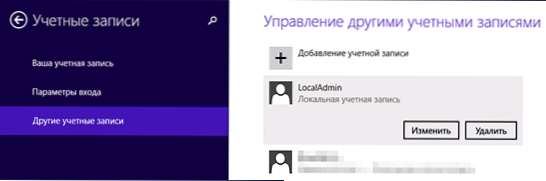
- 4245
- 27
- Mr. Philip Bayer
Ako ste iz jednog ili drugog razloga odlučili da je ulaz u Windows 8.1 Koristeći Microsoft, niste prikladni za vas i tražite kako ga onemogućiti ili izbrisati, te dodatno koristiti lokalnog korisnika u ovim uputama - dva jednostavna i brza načina za to. Cm. Također: Kako izbrisati Microsoftov račun u sustavu Windows 10 (tu je i video uputa).
Microsoftovo uklanjanje računa može biti potrebno ako vam se ne sviđaju da se svi vaši podaci (na primjer, lozinke za Wi-Fi) i parametri spremaju na udaljene poslužitelje, jednostavno vam ne treba takav račun, jer se ne koristi, ali je bio slučajno stvoren prilikom instaliranja prozora i u drugim slučajevima.
Uz to, na kraju članka, mogućnost potpunog brisanja (zatvaranja) računa opisana je ne samo s računala, već i s Microsoftovog poslužitelja.
Microsoftov brisanje računa Windows 8.1 Stvaranjem novog računa
Prva metoda podrazumijeva stvaranje novog administratorskog računa na računalu, a zatim brisanje računa vezanog za Microsoft. Ako samo želite "odvezati" svoj postojeći račun s Microsoftovog računa (to jest, pretvorite ga u lokalno), možete odmah prijeći na drugu metodu.
Prvo, morat ćete stvoriti novi račun za koji idete na desnu ploču (čari) - Parametri - Promjena računalnih parametara - Računi - Ostali računi.
Kliknite "Dodaj račun" i stvorite lokalni račun (ako se u ovom trenutku isključite s interneta, tada će se lokalni račun kreirati prema zadanim postavkama).
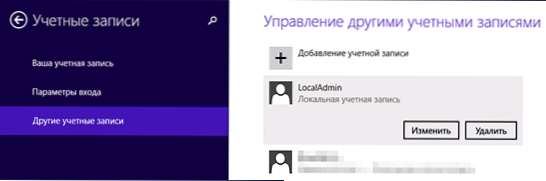
Nakon toga, na popisu dostupnih računa, kliknite na novo stvoren i kliknite gumb "Promijeni", a zatim odaberite "Administrator" kao vrstu računa.

Zatvorite prozor promjene parametara računala, a zatim izađite s Microsoftovog računa (to možete učiniti na zaslonu Windows 8 Početni zaslon.1). Zatim ponovno unesite, ali već pod izrađenim računom administratora.

I na kraju, posljednji korak je izbrisati Microsoftov račun s računala. Da biste to učinili, idite na upravljačku ploču - korisničke račune i odaberite "Upravljanje drugim računom".

Odaberite račun koji je potrebno izbrisati i odgovarajuću stavku "Uklanjanje računa". Pri uklanjanju bit ćete dostupni i za spremanje ili brisanje svih korisničkih dokumenata.

Prebacivanje s Microsoftovog računa na lokalni račun
Ova metoda za isključivanje Microsoftovog računa je lakša i praktičnija, budući da su sve postavke koje ste napravili, postavke instaliranih programa, kao i dokumenti dokumenata održavaju se na računalu.
Morat ćete izvesti sljedeće jednostavne korake (pretpostavlja se da trenutno koristite Microsoftov račun u sustavu Windows 8.1):
- Idite na ploču Charms s desne strane, otvorite "Parametri" - "Promjena računalnih parametara" - "Računi".
- Na vrhu prozora vidjet ćete naziv vašeg računa i odgovarajuću adresu e-pošte na njega.

- Kliknite na "Onemogući" ispod adrese.
- Morat ćete unijeti trenutnu lozinku da biste prešli na lokalni račun.

U sljedećem koraku možete dodatno promijeniti lozinku za korisnika i njegovo prikazano ime. Spremni, sada vaš korisnik na računalu nije vezan za Microsoft Server, to jest, koristi se lokalni račun.
dodatne informacije
Pored opisanih opcija, postoji i službena prilika da se u potpunosti zatvori Microsoftov račun, to jest, uopće se ne može koristiti na bilo kojem uređaju i programima iz ove tvrtke. Detaljan opis postupka objavljen je na službenoj web stranici: http: // Windows.Microsoft.Com/ru-ru/windows/cloning-microsoft-cccount
- « Provjera i instaliranje ažuriranja programa u SUMO -u
- Microsoft je objavio uslužni program za blokiranje ažuriranja Windows 10 »

